Težave z aplikacijami COBISS po posodobitvi programa Java
Po posodobitvi programa Java se lahko zaradi različnih okoliščin zgodi, da COBISS3 klient ne deluje. Vzroki so lahko:
- Prehod z nižje verzije na priporočeno verzijo ali posodobitev na priporočeno različico.
- Sprememba uporabnikovega okolja Windows.
- Zamenjava računalnika ob ohranitvi starega uporabnikovega okolja
- Aplikacije COBISS na platformi Java so izključno v uporabnikovem okolju, zato naj ne bo prenašanja aplikacij iz enega uporabnikovega okolja v drugega ali gostovanja.
- V nekaterih primerih je zaradi varnostnih pomanjkljivosti najbolje odstraniti stare verzije programa Java.
- Lahko se pojavi neskladje med verzijami programa Java.
Poskrbeti je treba, da odstranimo stare verzije in namestimo priporočeno verzijo Jave. Predvsem je to pomembno pri prehodu programa Java z nižje verzije na priporočeno verzijo. Odstranitev stare verzije je nujna, če nastopijo težave pri uporabi aplikacij COBISS.
Odprtokodna različica Jave
Brisanje predpomnilniških datotek
Kadar imamo težave z aplikacijami COBISS pri odprtokodni različici Jave, se najprej odjavimo iz programa COBISS, nato pa odstranimo vse datoteke na C:\Uporabniki\vaše uporabniško ime\.cache\icedtea-web\cache.
Oracle Java
Odstranitev aplikacij COBISS
Kadar imamo težave z aplikacijami COBISS pri Oracle Javi, odstranimo COBISS klienta, in sicer tako, da v oknu Java Control Panel (slika 1) pod zavihkom General izberemo možnost View.
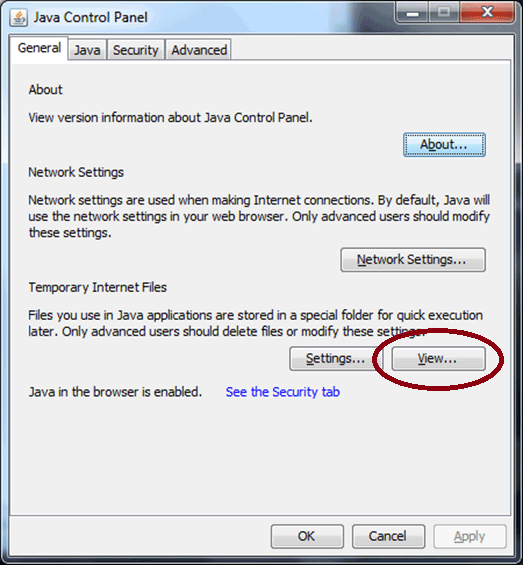
Slika 1: Okno Java Control Panel
Nato v oknu Java Cache Viewer (slika 2) izberemo aplikacije COBISS (oznaka 1) ter jih odstranimo s tipko Delete ali klikom na znak X (oznaka 2).
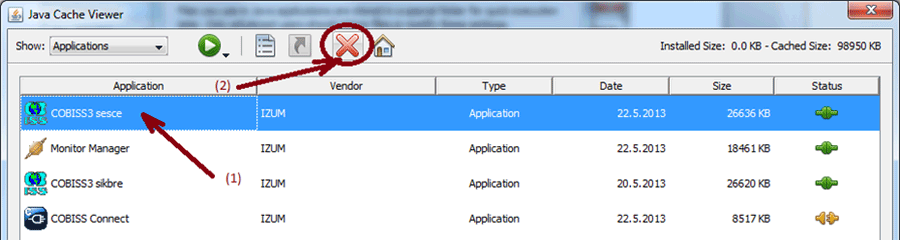
Slika 2: Okno Java Cache Viewer
Če se bližnjice ne izbrišejo z namizja oziroma tega ne uspe Java Web Start pri odstranitvi aplikacij, je bližnjice treba izbrisati ročno.
Odstranitev stare verzije programa Java
Pri odstranitvi stare verzije si pomagamo z orodjem za odstranitev programa Java (Java Uninstall Tool).
Lahko pa program Java odstranimo preko možnosti dodajanja ali odstranjevanja programov v nadzorni plošči (Control Panel). Po odstranitvi ponovno zaženemo računalnik.
Namestitev ali posodobitev programa Java
Namestitev ali posodobitev lahko izvedemo v oknu Java Control Panel pod zavihkom General; nato v oknu About Java izberemo povezavo http://www.java.com (slika 3) ali pa na spletni strani COBISS3 v oknu Namestitev izberemo povezavo za okolje MS Windows ali za okolje Linux/Mac (slika 4), ki nas privede do spletne strani Java za namestitev zadnje verzije.
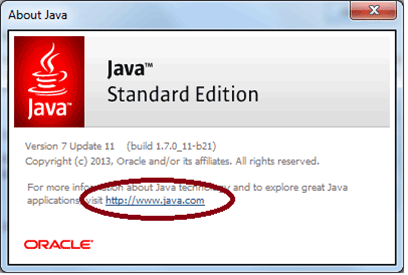
Slika 3: Okno s povezavo za namestitev oz. posodobitev
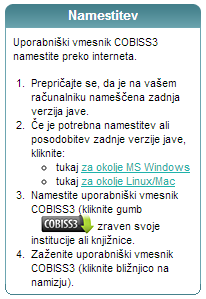
Slika 4: Okno Namestitev
Pri nameščanju sledimo napotkom.
OPOMBA: Pred nameščanjem se lahko izpiše kakšen zahtevek za namestitev dodatkov, kot so ASK Toolbar ali podobni (slika 5). V takih primerih odstranimo kljukico za izbiro dodatka in nadaljujemo.
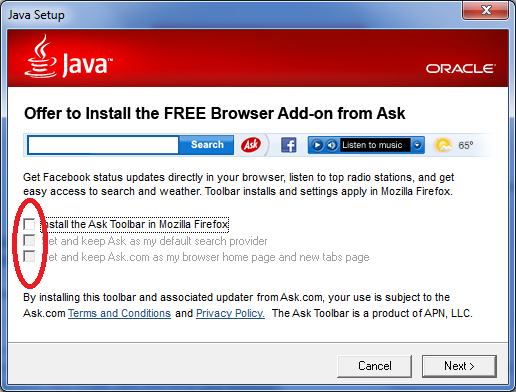
Slika 5: Okno z zahtevekom za namestitev dodatkov
Namestitev aplikacij COBISS
Odjemalec za COBISS3 namestimo iz spletne strani COBISS3, kjer izberemo ustrezen uporabniški vmesnik COBISS3.
Namestitev bližnjice
Če na namizje ni bila nameščena bližnjica, pa se je kljub temu odprlo okno za prijavo v bazo podatkov COBISS3, lahko bližnjico namestimo v oknu Java Cache Viewer.
Odpremo okno Java Control Panel (slika 1) in nato Java Cache Viewer (slika 2). Potem s kazalcem miške pokažemo na aplikacijo, do katere želimo namestiti bližnjico na namizje in pritisnemo desni gumb na miški. Odpre se hitri meni, v katerem izberemo možnost Install Shortcuts (slika 6) ter tako prenesemo bližnjico na Namizje (Desktop).
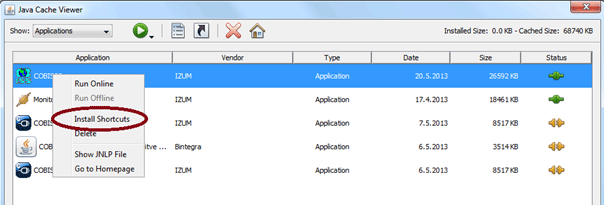
Slika 6: Izbira možnosti Install Shortcuts
